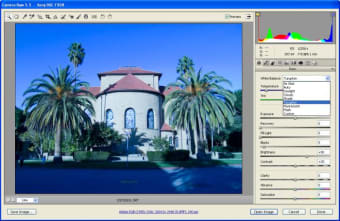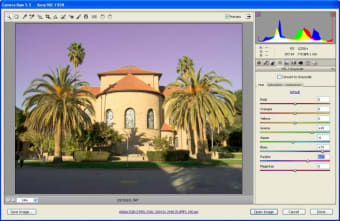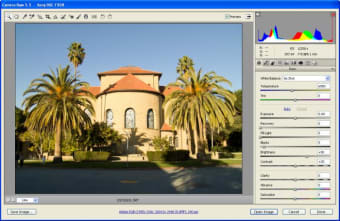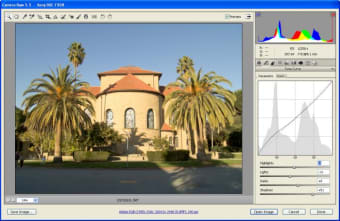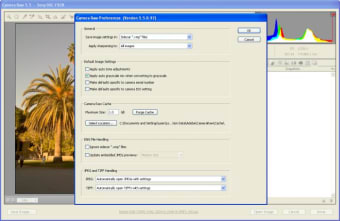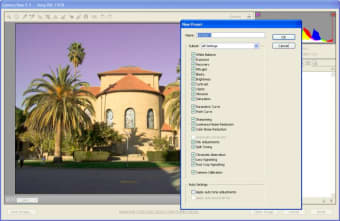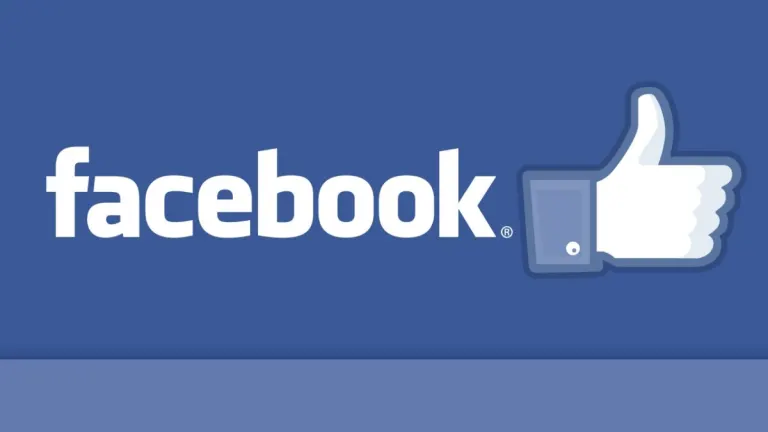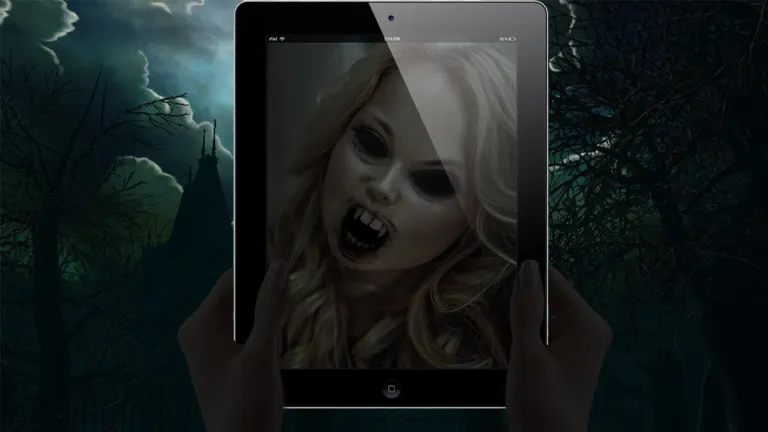Darmowy plugin Adobe Creative Cloud
Adobe Camera Raw to darmowy dodatek do pakietu Adobe Creative Cloud, który pozwala na łatwe edycję zdjęć w przejrzystym interfejsie użytkownika. Chociaż ACR jest zaprojektowany specjalnie do zdjęć RAW, możesz edytować różne formaty plików w aplikacji, w tym JPEG, TIFF itd.
Capture One to aplikacja do edycji zdjęć, która może obsługiwać pliki RAW. Możesz również modyfikować formaty obrazów JPEG, PSD i TIFF w oprogramowaniu. Adobe Lightroom to kolejny program, który może pracować z obrazami RAW. Zarówno Lightroom, jak i ACR są częścią Adobe CC. Podczas gdy Lightroom jest najlepszy do modyfikacji dużej ilości zdjęć jednocześnie, ACR jest optymalny do dostosowywania zdjęć indywidualnie.
Czy Adobe Camera Raw jest darmowy?
Adobe Camera Raw to darmowy dodatek do pakietu Adobe Creative Cloud. Jednak Adobe CC jest dostępne w formie planu subskrypcyjnego, który otrzymasz, kupując Creative Cloud.
Czy Camera Raw jest częścią Photoshopa?
Oprogramowanie działa w różnych aplikacjach CC: Adobe Bridge, Adobe Photoshop itd. Wtyczka Adobe Camera Raw uruchomi się domyślnie, gdy otworzysz plik RAW.
Jak mogę uzyskać Adobe Camera Raw?
Możesz otworzyć ACR w pozostałych aplikacjach Adobe Creative Cloud, klikając prawym przyciskiem myszy na zdjęcie i wybierając ‘Otwórz w Camera Raw’. Interfejs użytkownika Camera Raw pojawi się, aby umożliwić przetwarzanie typów obrazów: RAW, JPG itd. Ponieważ Adobe Camera Raw jest wtyczką, narzędzie nie może być uruchomione przez podwójne kliknięcie na ikonie.
Czy potrzebuję Adobe Camera Raw?
Adobe Camera Raw to kompleksowa usługa, która pozwala edytować szczegóły każdego zdjęcia. ACR dostarcza zaawansowane narzędzia do regulacji. Regulatorzy znajdują się po prawej stronie interfejsu. Funkcja Auto edit jest wygodnie umieszczona na górze panelu. Dodatkowo możesz szybko nacisnąć przycisk B&W, który znajduje się obok Auto.
Możesz otworzyć wiele zdjęć w ACR jednocześnie. Będzie dostępny pasek filmowy zdjęć. Możesz ustawić pasek poziomo lub pionowo. Możesz przełączać się między zdjęciami, klikając to, które chcesz umieścić w centrum.
Każdy z regulatorów można rozwinąć: Podstawowe, Krzywa, Szczegóły, Mieszacz kolorów, Split Toning, Optyka, Geometria, Efekty i Kalibracja. Możesz otworzyć wiele poleceń jednocześnie. Pojawi się pasek przewijania, aby umożliwić przeglądanie menu. Układ paneli można zarządzać w ustawieniach. Możesz kliknąć menu rozwijane, aby edytować zachowanie panelu: Pojedynczy, Responsywny, i Wielokrotny.
Ustawienie Pojedynczy jest domyślnie włączone, aby pozwolić tylko na otwieranie jednego menu na raz. Tylko bieżąca karta będzie otwarta, dopóki nie klikniesz innego polecenia. Tryb Responsywny wykorzysta sztuczną inteligencję, aby automatycznie otwierać i zwijać karty, aby dopasować je do twojego ekranu. Opcja Wielokrotny pozwala mieć wiele paneli otwartych jednocześnie.
Czym jest Adobe Camera Raw?
Menu ‘Podstawowe’ zawiera standardowe efekty edycji zdjęć: Ekspozycja, Kontrast, Podświetlenia, Cienie, Tekstura, Nasycenie itd. Możesz przesuwać suwak na każdej skali, aby dostosować efekty. Liczba ujemna lub dodatnia będzie umieszczona nad każdym paskiem, aby reprezentować dokładne umiejscowienie efektów.
Funkcje
ACR dostarcza różnorodnych krzywych, które pozwalają kontrolować kolory: Parametryczna, Punktowa, Kanał czerwony, Kanał zielony i Kanał niebieski. Krzywa parametryczna pozwala zmieniać podświetlenia, tonacje średnie i cienie kolorów. Możesz umieścić wiele punktów na wykresie za pomocą krzywej punktowej. Kanały czerwony, niebieski i zielony dają ci gradacje przeciwnych kolorów, między którymi możesz się poruszać.
Sekcja Mieszacz kolorów pozwala dostosować HSL: Odcień, Nasycenie i Jasność. W menu rozwijanym dostępne są dwie opcje: HSL i Kolor. Sekcja Kolor pozwala dostosować odcień, nasycenie i jasność dla każdego koloru. Narzędzie do dostosowywania celowanego jest dostępne w zakładce Mieszacz kolorów.
Sekcja Optyka pozwala zarządzać twoim profilami obiektywu. Możesz zaznaczyć pole ‘Użyj poprawek profilu’, aby upewnić się, że Adobe Camera Raw automatycznie wykrywa konkretny obiektyw, którego używasz. Obszar Defringe pozwala ręcznie usunąć aberracje chromatyczne. Możesz dokonać poprawek prostych i skalujących w menu Geometria. Skale Grain i Vignetting są dostępne w sekcji Efekty. Menu Kalibracja pozwala kontrolować ustawienia kalibracji twojego aparatu.
Wszystkie narzędzia znajdują się obok paneli: Edytuj, Przytnij i Obróć, Uzdrawianie, Pędzel dostosowany, Filtr Graduowany, Filtr Radialny, Czerwone Oczy, Migawki i Presety. Ikona Edytuj przeniesie cię z powrotem do regulatorów. Przycisk Uzdrawianie pozwala usunąć plamy na obrazach.
Potężne kontrole
Pędzel dostosowany, Filtry Graduowane i Radialne dają ci suwałkę Odcienia. Pasek Odcienia pozwala przesuwać wszystkie kolory w wybranej części obrazu. Możesz zaznaczyć pole drobnej regulacji, aby precyzyjnie dostosować kolor. Narzędzie Pędzel pozwala na użycie czułości na nacisk. Przezroczystość efektu będzie określona przez nacisk, który wywierasz.
Opcja Migawka pozwala ci zrobić zrzut ekranu, aby udokumentować swoje postępy. Jeśli chcesz wrócić do konkretnego momentu, możesz cofnąć się na podstawie migawki. Przycisk Przed i Po jest dostępny na dole interfejsu i wyświetla je obok siebie po kliknięciu na podgląd.
Szczegółowy edytor dla wielu formatów
Adobe Camera Raw może być używany zarówno na systemach operacyjnych Apple Mac, jak i Microsoft Windows PC. Możesz edytować zdjęcia RAW w czystym interfejsie użytkownika. Prosty design pozwala na tworzenie w środowisku wolnym od rozproszeń. ACR pozwala na zapisywanie RAW i różnych typów plików do JPEG, PSD, TIFF, i DNG.
Co nowego?
Adobe Camera Raw jest regularnie aktualizowany przez deweloperów. Oprogramowanie niedawno otrzymało wiele ulepszeń w zakresie doświadczeń użytkownika. Interfejs użytkownika został zaprojektowany na nowo z nowymi funkcjami: czułość na nacisk, krzywe, itd.